Выделите текст и отправьте его в поиск Google и Google Translate из ярлыка
Кажется возможным (как я узнал из комментария к этому вопросу, сделанного пользователем user55822) использовать команду для поиска термина в Интернете с помощью "связывания клавиш", как используется Aretha.
Вышеупомянутый пользователь говорит, что
"Вы можете искать выбор мыши в любом месте с помощью приложения, такого как Artha, или с помощью клавиш sh -c 'firefox "http://translate.google.com/#en/fr/$(xclip -o)"' (пример приведен для перевода с английского на французский)
Здесь многое для меня неясно. Я мог бы использовать Artha или связывание клавиш (как альтернатива), или оба? Как это сделать в каждом конкретном случае?
а также
"Команда, которую я дал вам, откроет Google Translate в Firefox с вашим выбором мыши (текст выделен) в качестве запроса. Используйте sh -c 'firefox "https://www.google.com/search?q=$(xclip -o)"' если вы хотите обычный гугл поверх гугл переводчик. И очевидно, что это будет работать везде "
Я не знаю, что делать с этой формулой. Что мне делать именно? Как это использовать? В каком приложении?
2 ответа
Я постараюсь объяснить это...
команда sh -c 'firefox "https://www.google.com/search?q=$(xclip -o)"' откроет firefox на www.google.com в поиске слов, которые вы выбрали с помощью мыши.
Чтобы использовать его, вы должны установить "xclip"
- Зайдите в терминал и наберите
sudo apt-get install xclip - Затем вы можете создать скрипт с помощью команды, создать "новый документ" с именем "search-google.sh"
- Откройте файл с помощью gedit и введите следующие строки:
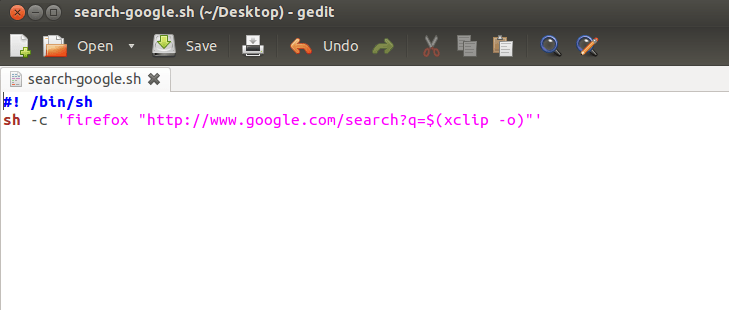
- Сохраните файл у себя дома, например: /home/user/search-google.sh
- Затем измените разрешения, чтобы сделать скрипт исполняемым в терминале:
chmod 764 /home/user/search-google.sh - Затем вы можете создать настраиваемое сочетание клавиш для выполнения сценария.
- Перейдите в " Настройки системы"> "Клавиатура"> "Ярлыки"> "Пользовательские ярлыки".
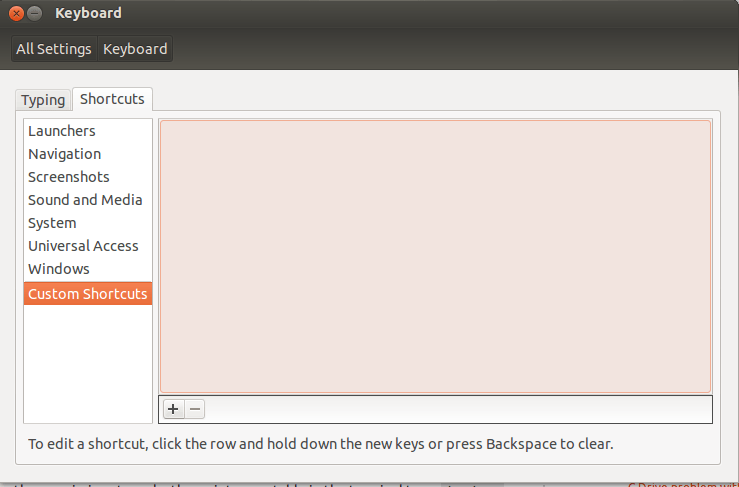
- Добавьте новый элемент и заполните поля Имя:
search-googleи команда:sh/home/user/google-search.sh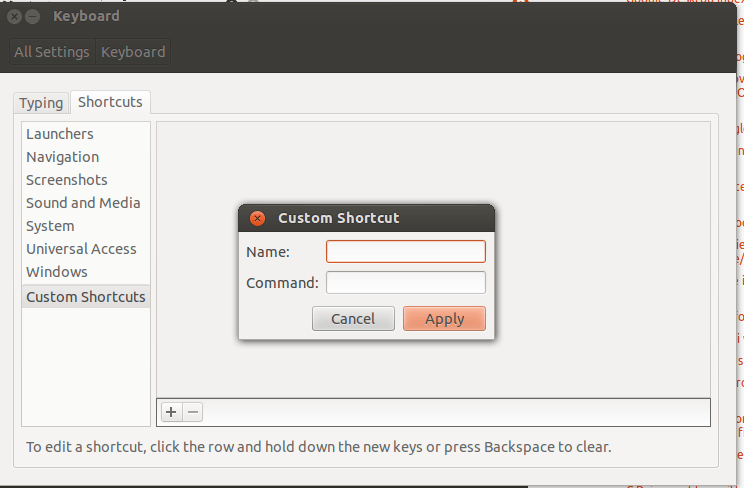
Затем добавьте сочетание клавиш к сценарию... нажмите "Отключено" и нажмите клавиши для быстрого доступа. например:
Ctrl+Alt+G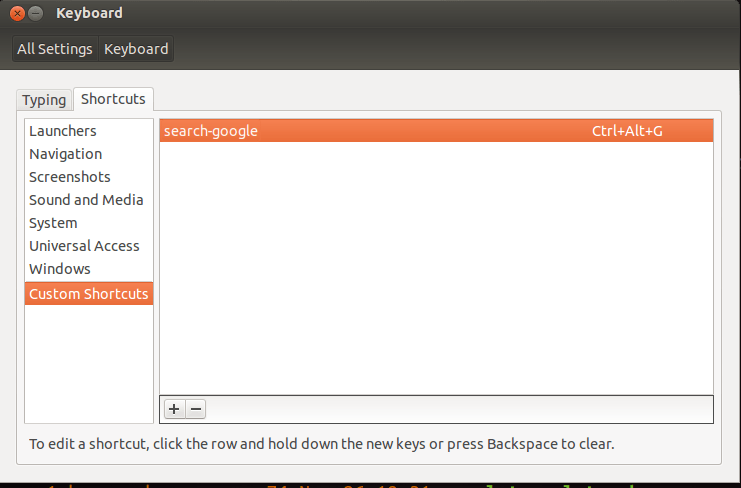
Итак, если вы находитесь на веб-странице или в каком-либо документе и выбираете или (выделенный текст) слово или фразу... затем нажмите клавиши для быстрого вызова, например:
Ctrl+Alt+Gи Firefox откроет поиск в google для текста, который вы выделили или выбрали.
С другой стороны, я думаю, что пользователь user55822 пытался сказать, что это Артха
приложение работает как эта команда.. разница по умолчанию, если у вас выделен текст Ctrl+Alt+W Артха будет искать этот текст, но в автономном режиме (насколько я знаю.)
Но вы можете использовать оба варианта, если вам нужно выполнить поиск в Artha, выделите текст и нажмите
горячие клавиши Ctrl+Alt+W, но если вы хотите посмотреть в гугле "онлайн", вы можете использовать скрипт с ярлыком Ctrl+Alt+G.
Весь кредит для команды для пользователя user55822
Надеюсь будет полезно.
Изменить: приведенные выше инструкции по установке ярлыка для Ubuntu (правильно). Чтобы установить ярлык для этого сценария (или для любого другого сценария) в Xubuntu, см. Ответы на этот вопрос. Чтобы установить ярлык в Lubuntu (для этого нет графического интерфейса):
Вставить в терминал:
sudo gedit ~/.config/openbox/lubuntu-rc.xml
Есть много групп линий, которые устанавливают сочетания клавиш и выглядят так:
<keybind key="C-A-t">
<action name="Execute">
<command>x-terminal-emulator</command>
</action>
</keybind>
Чтобы добавить связку клавиш для скрипта поиска Google, вставьте это в конце одной из этих групп:
<keybind key="C-A-g">
<action name="Execute">
<command>sh ~/search-google.sh</command>
</action>
</keybind>
Чтобы получить короткий и четкий ответ, основанный на главном:
sudo apt-get install xclip
Добавьте следующие команды (работали напрямую для меня, сценарий не нужен) для поиска Google:
sh -c 'firefox "https://www.google.com/search?q=$(xclip -o)"'
Для Google translate (пример для французского на английский):
sh -c 'firefox "http://translate.google.com/#fr/en/$(xclip -o)"'
замена языка и браузера при необходимости.